Kasama sa mga modernong operating system ang maraming mga tool upang mapagbuti ang karanasan ng gumagamit. Karamihan sa mga tool na ito ay pamilyar at halos hindi nakikita. Ginagamit ang mga ito nang walang pag-aalangan at hindi pansinin ang mga ito. Gayunpaman, ang ilan sa mga kakayahan ay nauugnay sa koleksyon ng data tungkol sa mga pagkilos ng gumagamit at maaaring maging isang potensyal na banta sa personal na privacy. Matapos itong mapagtanto, ang mga gumagamit ay nagsisimulang mag-isip tungkol sa kung paano i-clear ang mga kamakailang dokumento o tanggalin ang kasaysayan ng pag-browse sa browser.
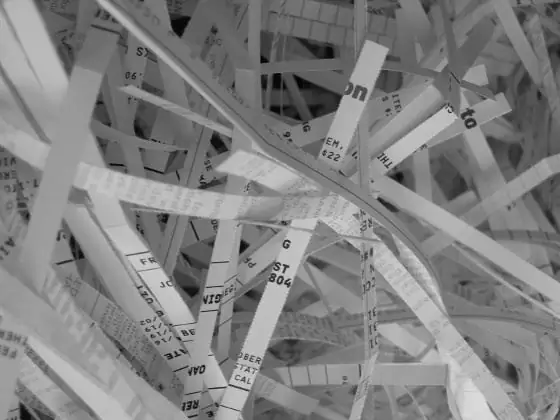
Kailangan
Ang operating system na Windows XP
Panuto
Hakbang 1
Buksan ang dialog ng Properties ng taskbar at simulan ang menu. Upang magawa ito, mag-right click sa pindutang "Start" na matatagpuan sa taskbar ng kasalukuyang desktop. Lilitaw ang isang menu ng konteksto. Sa menu ng konteksto, piliin ang "Properties". Magbubukas ang dayalogo ng mga pag-aari.
Hakbang 2
Buksan ang dialog ng pagpapasadya ng Start Menu. Sa dialog ng Properties ng Taskbar at Start Menu, i-click ang tab na Start Menu. Upang magawa ito, mag-click dito gamit ang mouse. Sa tab, sa ilalim ng larawan sa desktop, may mga switch ng radyo at dalawang mga pindutan na "I-configure …". Ang bawat pindutan ay tumutugma sa sarili nitong switch at ang isa sa mga ito ay hindi pinagana. Mag-click sa aktibong pindutan na "I-configure …".
Hakbang 3
Linisin ang mga kamakailang dokumento. Nakasalalay sa aling pindutan na may label na "Ipasadya …" ang na-click, alinman sa kahon ng dialogong Ipasadya ang Start Menu o ang kahon ng dialogong Customize Classic Start Menu. Sa dialog na Ipasadya ang Start Menu, i-click ang tab na Advanced. Mag-click sa pindutang "I-clear ang Listahan". Sa kahon ng dialogo ng Customize Classic Start Menu, i-click ang I-clear ang pindutan.
Hakbang 4
Suriin ang resulta ng mga ginawang pagkilos. Mag-click sa pindutang "Start" sa taskbar ng kasalukuyang desktop. Lumilitaw ang Start menu. I-hover ang mouse sa item na "Mga Dokumento". Lumilitaw ang isang sub-menu. Kung walang mga item pagkatapos ng separator sa menu na ito, maliban sa hindi aktibo na item na "Empty", ang operasyon upang i-clear ang mga kamakailang dokumento ay matagumpay.






